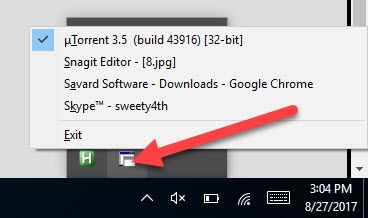10 nástrojů, jak mít vždy navrch jakoukoli aplikaci ve Windows 10
- Kategorie: Okna
Někdy z různých důvodů potřebujete mít otevřené okno nad všemi ostatními aplikacemi a okny. Může to být výhodné pro sledování konkrétní aplikace nebo sledování filmu při práci nebo přilepení přehrávače zvuku na všechna okna. Windows 10 nenabízí žádný způsob, jak nastavit okno nad ostatními okny. Okna můžete uspořádat pouze v kaskádových dlaždicích, což nutí všechna okna sdílet stejný prostor na obrazovce. Rychlý souhrn skrýt 1 WindowTop 2 Prostřednictvím myši - DeskPins 3 Skript AutoHotkey pro klávesovou zkratku Vždy nahoře 4 StayOnTop 5 TurboTop 6 Vždy na vrcholu 7 OnTopReplica 8 WinLister 9 Minimalizátor zásobníku 4t 10 Nabídka PowerMenu
V tomto článku budeme diskutovat o třech utilitách, které v systému Windows 10 umožní funkci vždy nahoře. Existuje několik programů, které nabízejí integrovanou možnost, aby byly vždy nahoře. O těchto programech budeme také diskutovat v tomto článku. Všechny nástroje a nástroje popsané v tomto článku jsou zdarma.
WindowTop

WindowTop je bezplatný nástroj, který vám umožní připnout libovolnou aplikaci na začátek jiné aplikace, takže můžete snadno pokračovat v práci a nemusíte minimalizovat a maximalizovat každou stránku a aplikaci znovu a znovu. WindowTop také přichází s exkluzivními funkcemi, jako je Shrink Window, inovativní způsob minimalizace oken. A má tmavý/čtecí režim, který můžete v noci použít pro účely čtení. Toto je jednoduchý způsob, jak vyřešit váš problém a zobrazit libovolnou aplikaci v horní části okna jiné aplikace.
Prostřednictvím myši - DeskPins

DeskPins je bezplatný nástroj, který můžete jednoduše použít kliknutím myši. Poskytuje vám neomezený počet pinů a tyto piny můžete použít k umístění libovolné aplikace na začátek ostatních oken aplikací. Nejprve si musíte stáhnout DeskPins z níže uvedeného odkazu a po instalaci bude na hlavním panelu k dispozici ikona špendlíku.

Otevřete libovolné okno aplikace, pokud chcete, aby konkrétní okno zůstalo nad všemi ostatními otevřenými okny, uchopte špendlík ze systémové lišty a myš se změní na špendlík. Kliknutím na toto konkrétní okno ho připnete nahoru. Připnuté okno bude mít na liště ikonu červeného špendlíku, abyste mohli snadno vidět, které okno je připnuto.
Skript AutoHotkey pro klávesovou zkratku Vždy nahoře
Dalším rychlým způsobem, jak nastavit jakékoli okno nad všechna ostatní okna, je klávesová zkratka. Stačí stisknout kombinaci kláves a připnout libovolnou aplikaci nebo nástroj vždy navrch. Musíte vytvořit skript s AutoHotKey, který nebude pro váš systém těžký, a pak k němu můžete získat přístup pomocí klávesových zkratek, abyste uzamkli jakoukoli aplikaci jako špičkovou. Chcete -li použít klávesovou zkratku, postupujte podle níže uvedených kroků.
- Stáhněte si AutoHotkey odtud a spusťte instalační program a nainstalujte jej do svého systému.
- Klikněte pravým tlačítkem na plochu. Přejděte na Nový a vyberte možnost AutoHotkey Script.

- Nově vytvořený skript otevřete v poznámkovém bloku a upravte jej. Zkopírujte a vložte následující řádek do souboru programu Poznámkový blok.
^SPACE :: Winset, AlwaysOnTop,, A

- Nyní zavřete soubor programu Poznámkový blok, dvojitým kliknutím na skript jej spustíte. Pokud se spustí úspěšně, v systémové liště se objeví zelené logo a bude znamenat, že skript běží na pozadí.

- Nyní můžete pomocí kláves Ctrl+Space nastavit jakékoli aktivní okno tak, aby bylo vždy nad všemi ostatními okny.
Chcete -li uvolnit jakékoli okno, znovu stiskněte Ctrl+mezerník. Můžete také změnit kombinaci kláves podle svých potřeb.
StayOnTop

StayOnTop je jednoduchá a užitečná aplikace s jedinou funkcí, díky které je požadovaná aplikace nad všemi okny aplikací. Bez ohledu na to, kolik oken jste otevřeli, kliknutím pravým tlačítkem na něj zobrazíte všechna otevřená okna a zvolením požadovaného okna ponecháte okno vždy navrchu. Tento nástroj můžete použít ke splnění vaší potřeby umístit jakoukoli potřebnou aplikaci na Always On Top, což byla chybějící funkce v systému Windows 10. Lze k ní přistupovat pomocí systémové lišty.
TurboTop
TurboTop je velmi užitečný nástroj, nemusíte přiřazovat pin žádné aplikaci, kterou chcete nastavit vždy navrch, nebo nemusíte mačkat kombinaci kláves, abyste připnuli libovolnou aplikaci navrch. TurboTop sedí na hlavním panelu a umožňuje nastavit jakékoli okno tak, aby bylo vždy nahoře.
- Stáhněte si TurboTop z tohoto odkazu
- Po stažení se zobrazí ikona na hlavním panelu.

- Kliknutím pravým tlačítkem na jeho ikonu zobrazíte seznam všech aktivních oken. Chcete -li nastavit jedno okno nad všechna ostatní okna, vyberte jej ze seznamu.
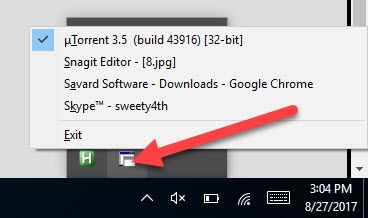
- Chcete -li odpojit jakékoli připnuté okno, zrušte jeho zaškrtnutí v seznamu zobrazeném na ikoně hlavního panelu TurboTop.
Vždy na vrcholu

Always On Top je bezplatný nástroj třetí strany, který vám umožní vytvořit okno aplikace nad všemi ostatními okny. Používá skript, který konfiguruje priority všech aktivních a otevřených oken. Libovolnou aplikaci můžete připnout nad všechna ostatní aktivní okna. To by vám mohlo pomoci, pokud sledujete film při práci nebo si děláte poznámky z jakéhokoli webu. Stáhněte si jej z níže uvedeného odkazu. V oznamovací oblasti vašeho systému bude k dispozici ikona. Otevřete libovolnou aplikaci, kterou chcete nechat otevřenou tak dlouho, jak chcete. Po otevření konkrétní aplikace stiskněte Ctrl+mezerník a připněte ji na všechna ostatní aktivní okna.
OnTopReplica
OnTopReplica je nástroj třetí strany v reálném čase založený na miniaturách DWM, který vám umožňuje otevřít okno podle našeho výběru v horní části jiného aktivního okna. Vytvořte klon výběrem konkrétní oblasti nebo okna, na kterém chcete zůstat. Pokud je zvolená oblast okna velká, můžete ji změnit pomocí nástroje OnTopReplica, abyste měli více místa pro ostatní okna. Klávesy pro klonování okna můžete nastavit pomocí OnTopReplica pro vaši snadnost a pohodlí. .NET Framework 4.0 nebo 4.5 tento nástroj vyžaduje spuštění ve vašem systému.
Stáhněte si OnTopReplica odtud
WinLister

WinLister je malý, ale praktický nástroj, který dokáže nastavit libovolnou aplikaci na nejvyšší režim a toto okno se vám zobrazí nad všemi ostatními okny nebo jako připnuté okno.
Tento nástroj také zobrazí seznam otevřených oken ve vašem systému. U každého okna jsou zobrazeny některé užitečné informace: název, popis okna, umístění, velikost, název třídy, číslo procesu, název programu, který okno vytvořil, a další. Kromě toho můžete seznam oken snadno skrýt, zobrazit, zavřít nebo uložit do textového nebo HTML souboru. Podporovány jsou 32bitové i 64bitové systémy.
Minimalizátor zásobníku 4t

4t Tray Minimizer je lehký, ale výkonný nástroj pro správu oken, který provádí několik funkcí, včetně připnutí požadovaného otevřeného okna jako horního okna. Může také minimalizovat okno do zásobníku, srolovat/srolovat, zprůhlednit, skrýt/zobrazit systémový zásobník.
Nabídka PowerMenu

PowerMenu je nástroj, který vám poskytne mnoho pracovních funkcí, včetně toho, že vám umožní umístit okno nad všechna ostatní otevřená okna. Můžete také minimalizovat aplikaci na hlavním panelu systému, abyste měli více místa na ploše, a můžete změnit průhlednost aplikace.
Vždy nahoře je užitečná funkce, kterou Microsoft v operačním systému Windows 10 postrádá, ale doufám, že při procházení výše uvedenými způsoby můžete pomocí funkce Vždy navrch snadno připnout libovolná okna v horní části ostatních otevřených oken. Podle mého názoru se mi líbí nástroj StayOnTop, protože tento plní pouze jednu funkci a ta je požadována.